
Die beskryf funksie kan nuttig wees as jy nodig het om die boot uit die Live CD of boot flash drive te Windows te installeer en nie net - dit is nie nodig om die laai om die BIOS verander, as 'n reël, 'n voldoende enkele seleksie van die gewenste Boot-toestel in die opstartmenu. Op sommige skootrekenaars gee dieselfde spyskaart toegang tot die herstelafdeling van die skootrekenaar.
Eerstens sal ek algemene inligting skryf oor die ingang van die opstartmenu, nuanses vir skootrekenaars met vooraf geïnstalleerde Windows 10 en 8.1. En dan - spesifiek vir elke merk, want ASUS, Lenovo, Samsung skootrekenaars, en ander, moederborde Gigabyte, MSI, Intel, ens Hieronder, daar is ook 'n video waar die inskrywing getoon en verduidelik aan so 'n spyskaart.
Algemene inligting oor die inset in die BIOS aflaai spyskaart
Ook vir die toetrede tot die BIOS (of die UEFI instellings), wanneer die rekenaar aangeskakel word, moet jy op 'n spesifieke sleutel, gewoonlik Del of F2, en ook vir 'n beroep 'n Boot Menu daar is 'n soortgelyke sleutel. In die meeste gevalle is dit F12, F11, ESC, maar daar is ander opsies vir wat ek sal hieronder (soms inligting wat jy wil om te kliek om te bel Boot Menu verskyn onmiddellik op die skerm wanneer die rekenaar aangeskakel word, maar nie altyd skryf ).
En as alles wat jy nodig het is nodig - is dit nodig om die einde van aflaai verander en dit wat nodig is vir 'n paar enkele aksie (die installering van Windows, nagaan vir virusse), dan is dit beter om Boot Menu gebruik, en nie om te installeer, byvoorbeeld maak , aflaai van 'n flash drive in die BIOS-instellings.
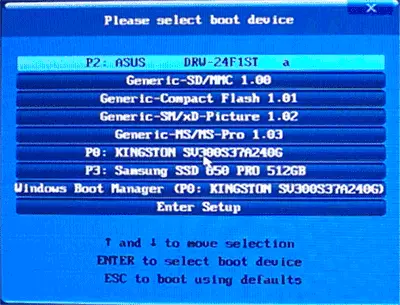
In die opstartkieslys sal jy 'n lys sien van al die toestelle wat aan die rekenaar gekoppel is, waarmee dit op die oomblik moontlik laai (hardeskywe, flitsritte, DVD- en CD-skywe), en moontlik die netwerkvrag van die rekenaar en begin die herstel van 'n laptop of rekenaar vanaf die Friends partisie.
Kenmerke van die inskrywing in die opstartmenu in Windows 10 en Windows 8.1 (8)
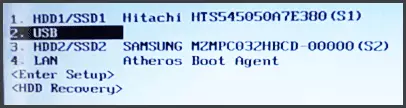
Vir skootrekenaars en rekenaars wat oorspronklik by Windows 8 of 8.1 verskaf is, en in 'n kort tydjie met Windows 10, kan die insette vir die opstartmenu nie verkry word deur die gespesifiseerde sleutels te gebruik nie. Dit is te danke aan die feit dat die afsluiting vir hierdie bedryfstelsels nie in die volle sin is van hierdie woord om afgeskakel te word nie. Dit is eerder winterslaap, en dus die aflaai spyskaart mag nie oopgemaak word wanneer F12, ESC, F11 en ander sleutels is gedruk.
In hierdie geval kan u een van die volgende maniere doen:
- Wanneer jy "afskakel" in Windows 8 en 8.1 kies, hou die SHIFT-sleutel, in hierdie geval die rekenaar moet af ten volle te draai en wanneer jy op die login sleutel tot Boot spyskaart moet werk.
- Herlaai die rekenaar in plaas van stil sit en draai op, druk die verlangde sleutel wanneer om weer te begin.
- Skakel vinnig begin (sien hoe om die vinnige aanvang van Windows 10 te skakel). In Windows 8.1, vir hierdie, gaan na die beheer paneel (die lig van die control panel - ikone, nie kategorieë), kies "Power Supply", in die lys van links Press "aksies van die Power knoppies" (selfs al is dit nie 'n laptop), draai af van die "staat stel om vinnig te begin" (vir hierdie dit nodig mag wees om te kliek "die parameters wat nie op die oomblik beskikbaar is aan die bokant van die venster) verander.
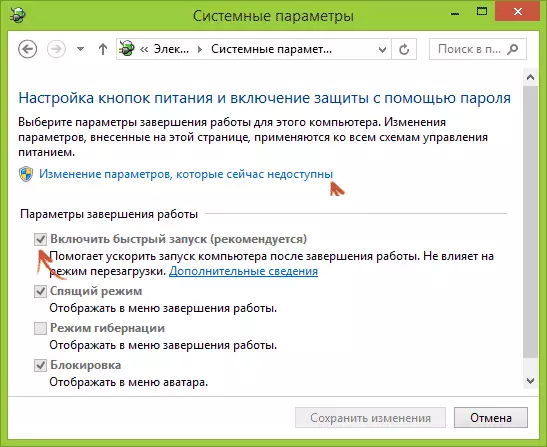
Een van die gespesifiseerde maniere moet help met die insette in die aflaai spyskaart, met dien verstande dat alles korrek gedoen.
Toegang tot Boot Menu op ASUS (vir skootrekenaars en moederborde)
Vir byna alle rekenaars met ASUS moederborde, is die insette van die aflaai spyskaart deur te druk op die F8 sleutel na die draai op die rekenaar (op dieselfde tyd, wanneer ons druk DEL of F9 om die BIOS of UEFI betree).
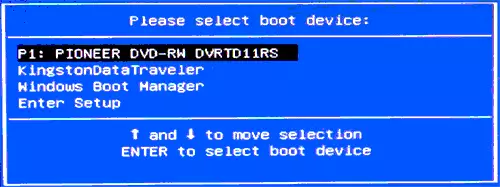
Maar met skootrekenaars daar is 'n paar verwarring. Om te gaan na boot menu op ASUS skootrekenaars, afhangende van die model, wat jy nodig het om te druk wanneer jy op:
- ESC - Vir die meeste (maar nie vir almal) moderne en nie baie modelle.
- F8 - Vir diegene modelle van Asus skootrekenaars, die naam waarvan begin met x of k, byvoorbeeld, X502C of K601 (maar nie altyd nie, daar is modelle op x, waar die insette tot Boot Menu deur die ESC sleutel gedra) .
In elk geval, opsies is nie so veel nie, so as dit nodig is, kan jy elkeen van hulle probeer.
Hoe om te gaan na boot menu op Lenovo skootrekenaars
Vir byna alle skootrekenaars en Lenovo merk mono blok vir toetrede tot Boot Menu, kan jy die F12 sleutel gebruik wanneer aangeskakel.

Ook addisionele aflaai opsies vir Lenovo skootrekenaars gekies kan word deur te druk op die klein pyltjie langs die krag knoppie.
Acer.
Die volgende gewildheid model van skootrekenaars en mono blok met ons is Acer. Die insette te Boot Menu op hulle vir verskillende weergawes van die BIOS word uitgevoer deur te druk op die F12 sleutel wanneer aangeskakel gedra.
Daar is egter een funksie op Acer laptop - dikwels, die insette tot die Menu Boot op F12 werk nie op hulle by verstek en sodat die sleutel verdien, moet jy eers gaan na die BIOS deur te druk op die F2 sleutel, en dan skakel die parameter "F12 Boot Menu" In die staat van aangeskakel, waarna jy red die instellings en uitgang BIOS.
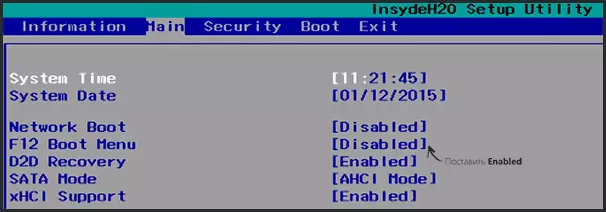
Die oorblywende modelle van skootrekenaars en moederborde
Vir ander modelle van skootrekenaars, asook rekenaars met verskillende moederborde beskik oor kleiner, en dus sal ek net bring die sleutel tot die boot menu in te skryf vir hulle as 'n lys:- HP mono blok en skootrekenaars - sleutel F9 of ESC, en dan - F9
- Dell skootrekenaars - F12
- Samsung Skootrekenaars - ESC
- TOSHIBA skootrekenaars - F12
- GB moederborde - F12
- Intel moederborde - esc
- Mother ASUS - F8
- MSI moederborde - F11
- ASRock - F11
Dit blyk dat al die mees algemene opsies in ag geneem het, en ook beskryf moontlike nuanses. As skielik jy kan nog steeds nie aan Boot Menu gaan op enige toestel, los 'n kommentaar by sy model, ek sal probeer om 'n oplossing te vind (en moenie vergeet van die kere wat verband hou met 'n vinnige aflaai in die nuutste weergawes van Windows, wat ek geskryf het hierbo).
Video oor hoe om aan te meld in die menu af te laai toestelle
Wel, bykomend tot die hele bo geskryf, die video instruksie op die ingang na boot menu kan nuttig wees om iemand te wees.
Dit kan ook nuttig wees: wat om te doen indien die BIOS die boot flash drive in Boot Menu nie sien nie.
